您可以使用遠端桌面功能在
VIVERSE for Business 中存取一部或多部電腦。
若要使用遠端桌面功能,必須在連接到 VIVERSE for Business 的電腦上安裝 VIVERSE 遠端桌面代理程式。
有關安裝方式的詳細資訊,請參閱安裝 VIVERSE 附加元件。
- 在電腦上,啟動 VIVERSE 遠端桌面代理程式。
- 使用您在 VIVERSE for Business 所用的同一個 HTC 帳號登入。
- 如果這是第一次設定 VIVERSE 遠端桌面代理程式,請閱讀條款和條件。完成後,按一下接受。
-
請依照畫面指示設定電腦的裝置密碼,並將電腦連接到 VIVERSE for Business。
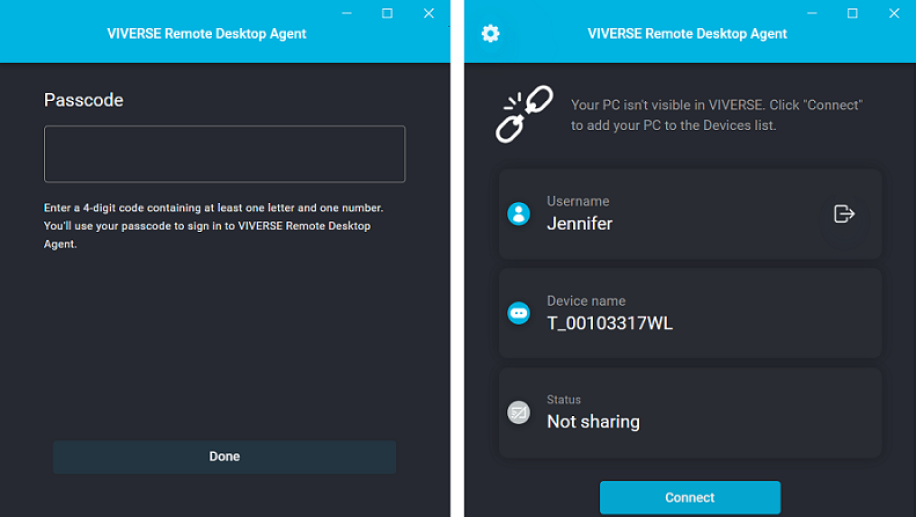
提示: 若要在
VIVERSE for Business 中收聽電腦音訊,請按一下左上方的

,並開啟
從連線的桌面播放音訊。
- 按一下桌面管理員中的連線後,戴上頭戴式裝置。
- 啟動 VIVERSE for Business 並使用 HTC 帳戶登入。
- 開啟 VIVERSE 選單,然後選取桌面。
-
在裝置底下,選取要連線的電腦。
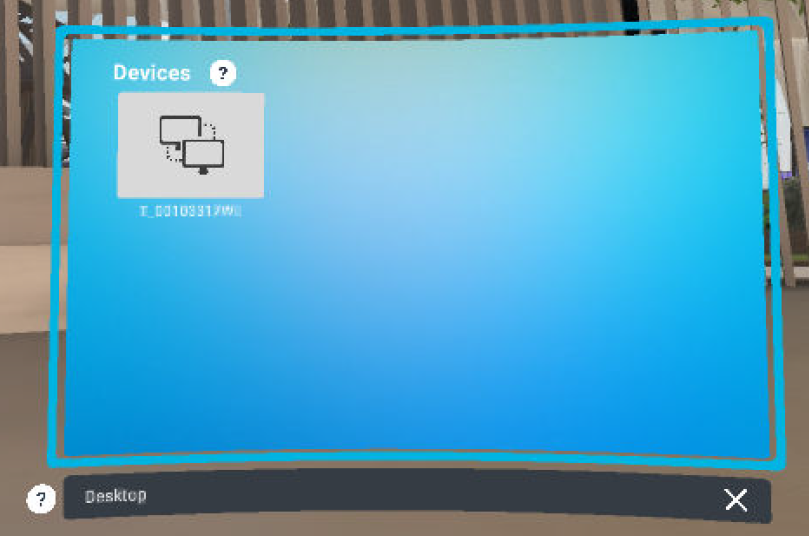
- 輸入電腦的裝置密碼,然後選取連線。
-
選取想要觀看的顯示器。
提示: 如果您的電腦連線到多部顯示器,則可以選擇要觀看的顯示器。
-
如同在電腦上操作一樣,瀏覽桌面視窗。 您可以開啟電腦的網頁瀏覽器、查看電子郵件、開啟檔案等。
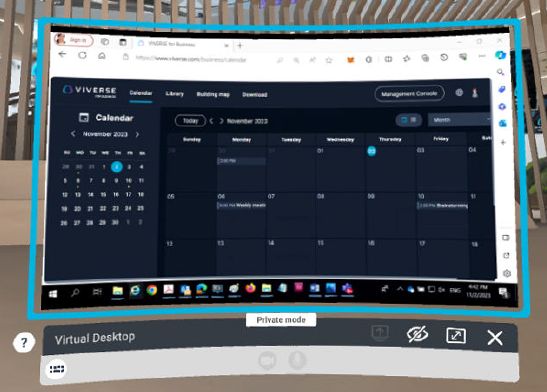
您也可以移動、調整大小及分享桌面視窗。欲瞭解如何操作,請參閱使用內容視窗。
注意:
- 遠端桌面功能僅適用於一體機,例如 VIVE XR Elite 和 VIVE Focus 3。
- 目前遠端桌面不支援頭戴式裝置中的麥克風音訊。如果您使用遠端桌面進行電話會議,您將可以聽到其他人的聲音,但對方聽不到您的聲音。
評論
0 條評論
文章評論已關閉。